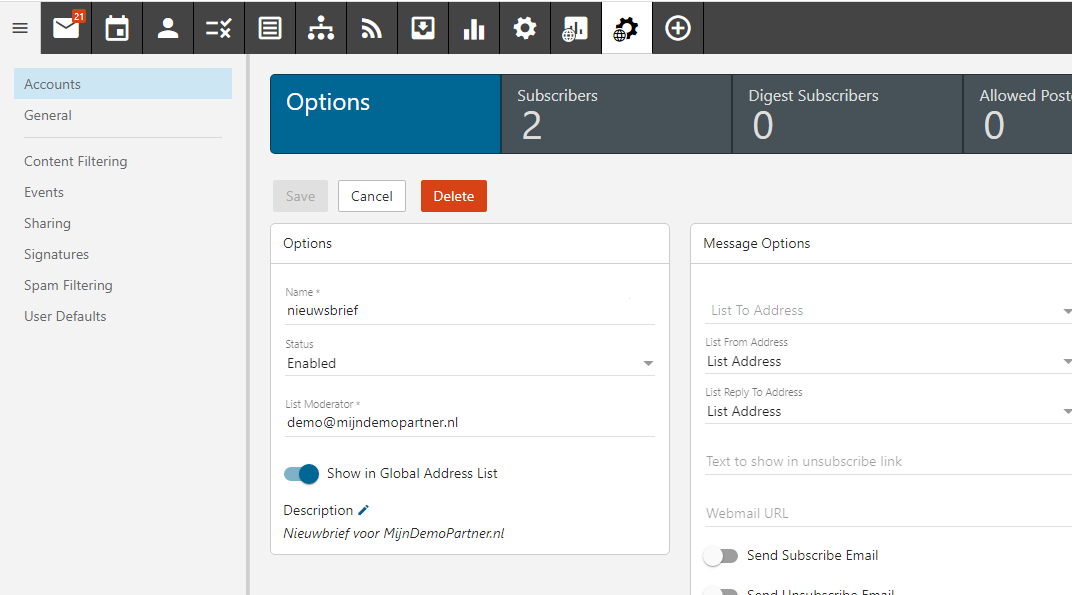Categorieën
Email lists aanmaken
*Noot, gebruik enkel een moderator adres binnen het domeinnaam om de mailing list aan te sturen. Niet buiten het domeinnaam met een email adres van een derde partij!
Dit artikel legt uit hoe je een email list kan aanmaken bij MijnHostingPartner.nl. Met een email lijst kan je meer mail verzenden dan in de reguliere mail berichten, aangezien dit met de regels wordt verzonden op onze mailserver. Email berichten die je dus naar een grote groep mensen of email adressen wilt verzenden kunnen dus het beste op deze wijze worden verzonden.
Er is hiervoor een domein administrator email adres voor nodig onder je domein, dit kan je aanmaken via het klantenpanel op de reguliere wijze. Met hierbij de administrator optie aangevinkt. Dit is ook aan te zetten voor bestaande email adressen.
Een email list werkt als volgt, er wordt een nieuw email adres hiervoor aangemaakt, zoals nieuwsbrief@mijndemopartner.nl, en zodra de beheerder hier een mail naar verstuurd wordt dit doorgestuurd naar iedereen die in deze Email list staat aangemeld.
Na het aanmaken van een domein administrator email adres kan je navigeren naar de email accounts binnen Mijn Producten in het klantenpanel, om vervolgens naar het tabblad Lists te navigeren.
Hier is vervolgens een nieuwe email list aan te maken, geef dit een logische naam. Zoals nieuwsbrief of no-reply, zodat ontvangers al gelijk kunnen zien dat dit geen regulier email adres is.
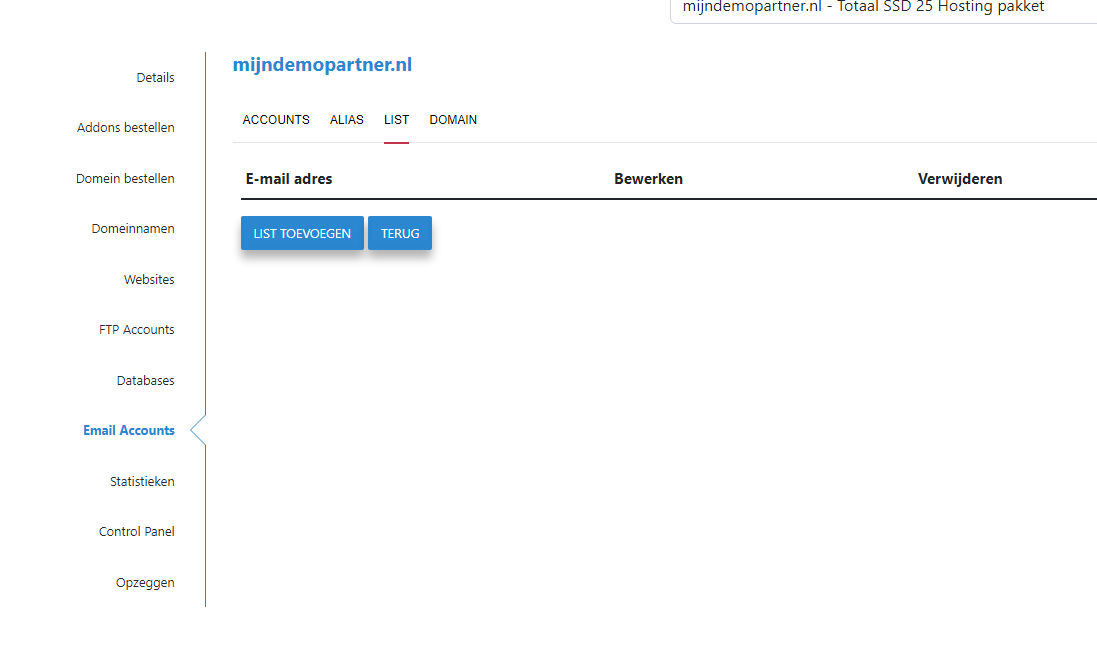
Vervolgens na het eerste aanmaken en het toevoegen kan de lijst eerst opgeslagen worden, om hem vervolgens opnieuw te openen om andere instellingen te controleren.
Voor het Moderator address kan het eerder aangemaakte administrator email adres worden geselecteerd.
De Posting Permission regelt hierin wie toegang heeft tot de nieuwsbrief, wanneer externe partijen of email adressen ook van deze Mailing list gebruik moeten kunnen maken dan is dit op Anyone te zetten. Wanneer dit niet gewenst is dan kan dit beperkt worden op alleen de Moderator of ook de subscribers.
In de Subject Prefix kan er aangegeven worden wat het onderwerp dient te zijn, per mail is dit nog een keer zelf te regelen, maar hier kan bijvoorbeeld een standaard item in worden gezet.
Subject Digest, Max Message Size en Max recipients per message is verder te negeren. Deze zaken worden standaard geregeld.
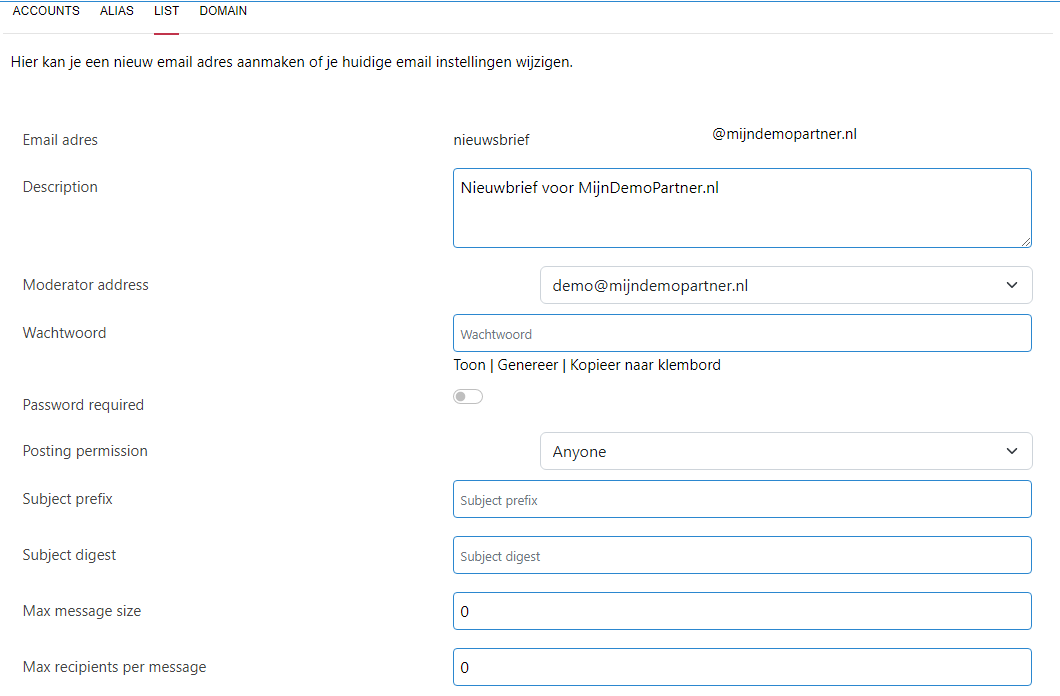
De laatste regels verzorgen nog de volgende functies.
List to address is het email adres welk van de subscriber
List from address is het email adres van de nieuwsbrief / email list. Oftewel de afzender die de uiteindelijke ontvanger te zien krijgt.
List Reply address is waar de antwoorden naartoe verzonden worden, dit is standaard te laten op Listaddress, of je kan dit zetten op een email adres wat vaker gebruikt wordt.
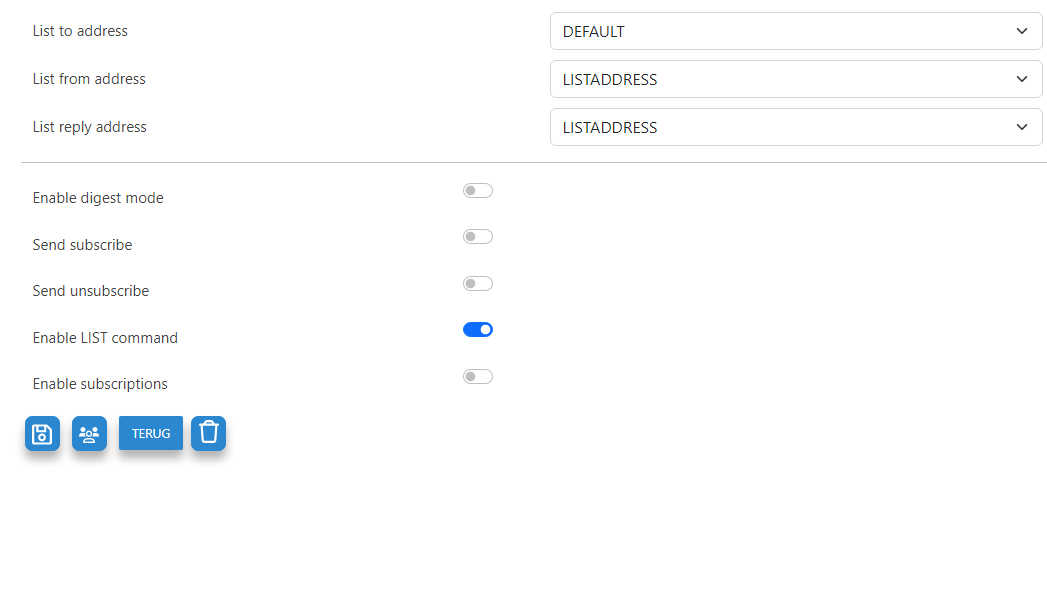
De subscribe en unsubscribe is op tijd van schrijven niet functioneel, dit is handmatig te beheren via het teken met de poppetjes. Hier is op te klikken om mensen toe te voegen en te verwijderen uit de list.
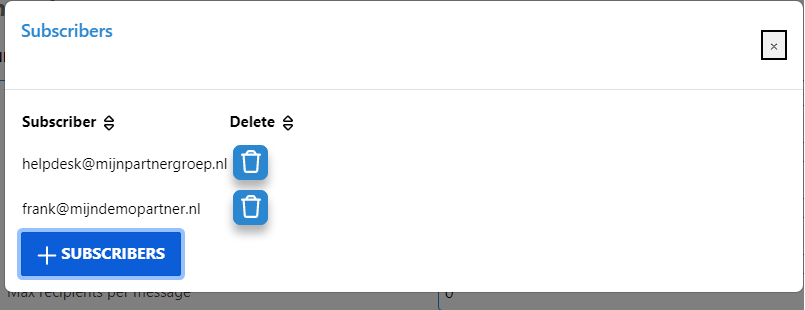
Zodra je de wijzigingen opslaat is de Email list direct actief, en kan je dus gelijk gaan gebruiken. Verstuur hier je nieuwsbrief, algemene email of aankondiging door naar je zojuist aangemaakt email list. En de verzending hiervan wordt verder hierdoor geregeld. Voeg je eigen email adres hieraan toe om altijd te kunnen controleren of je email in goede orde wordt ontvangen.
De email list is op tijd van schrijven nog in ontwikkeling, kom je een fout of bug tegen? Meld dit dan ons graag in een ticket richting de helpdesk. Dan proberen we dit zo spoedig mogelijk te verhelpen met een update.
De email lijst is tevens te bewerken via de webmail, dit wordt op een later stadium hier uit gefaseerd, maar is nu tevens nog mogelijk om enige zaken vast te stellen en te controleren, dit kan je doen door via het administrator email adres naar de domein instellingen te gaan, en de email list in te zien.